Cách tạo bình chọn trên ứng dụng Skype
Hiện nay, hầu hết các ứng dụng mạng xã hội đều có tính năng tạo bình chọn trong các cuộc hội thoại nhóm, trong đó Skype cũng được cập nhật tính năng này.
Việc thêm bình chọn trong cuộc hội thoại sẽ dễ dàng hơn trong việc khảo sát ý kiến của những người trong nhóm chat về một vấn đề nào đó. Mình sẽ hướng dẫn các bạn sử dụng tính năng tạo bình chọn trên ứng dụng Skype máy tính
Bước 1: Đăng nhập tài khoản Skype trên máy tính và mở giao diện nhóm chat
Bước 2: Bạn kích chọn biểu tượng cuộc thăm dò ý kiến ở góc phải phía dưới màn hình nhóm chat
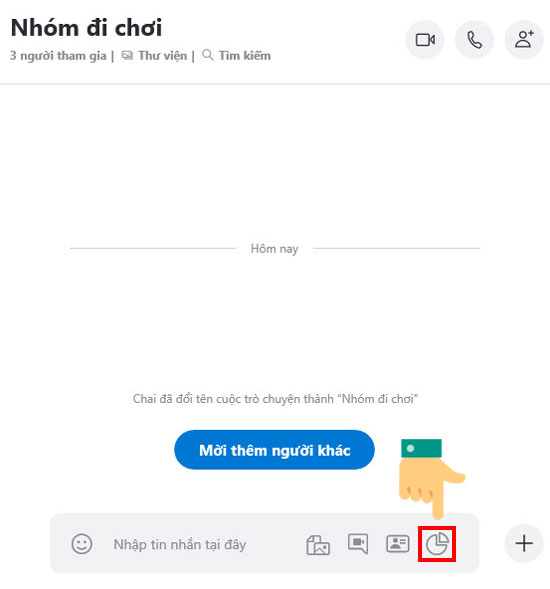
Xem thêm: Google Muốn Đưa Quảng Cáo Vào Chiếc Smartphone Của Bạn Nhiều Hơn
Bước 3: Tại dòng Câu hỏi bạn nhập câu hỏi. Chọn thời gian ngày, giờ hết hạn của cuộc thăm dò, dòng Thêm tùy chọn bạn nhập các phương án bình chọn. Nhấn vào biểu tượng dấu cộng để thêm các đáp án khác
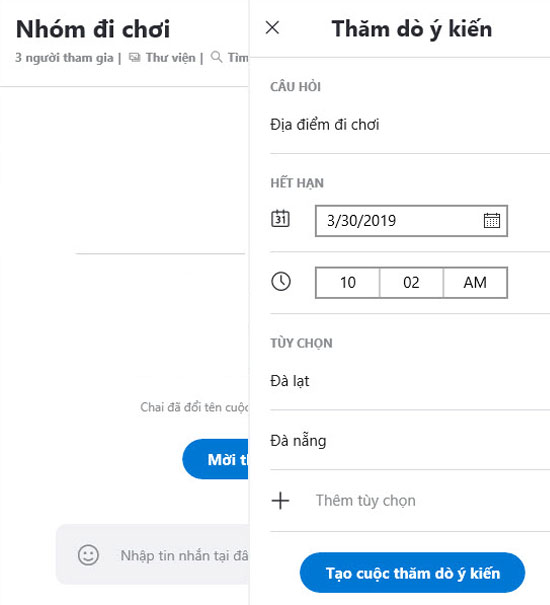
Ở từng lựa chọn sẽ có biểu tượng dấu X để xóa phương án đó
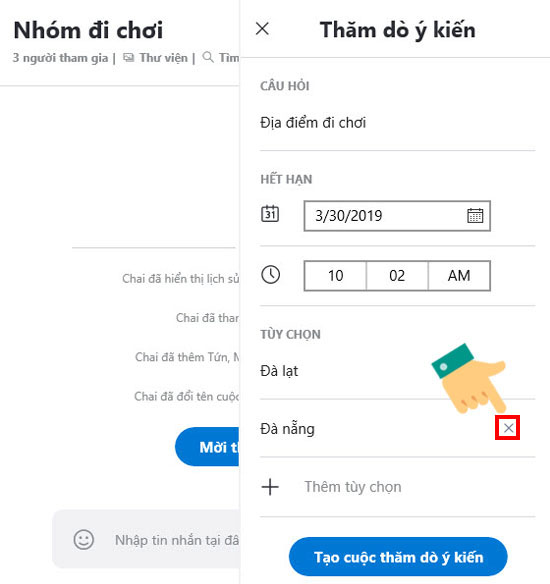
Xem thêm: Dân Mạng Tranh Cãi Gay Gắt Về Kết Quả Bài Toán Lớp 1
Bước 4: Nhấn nút Tạo cuộc thăm dò ý kiến ở bên dưới để tạo bảng bình chọn
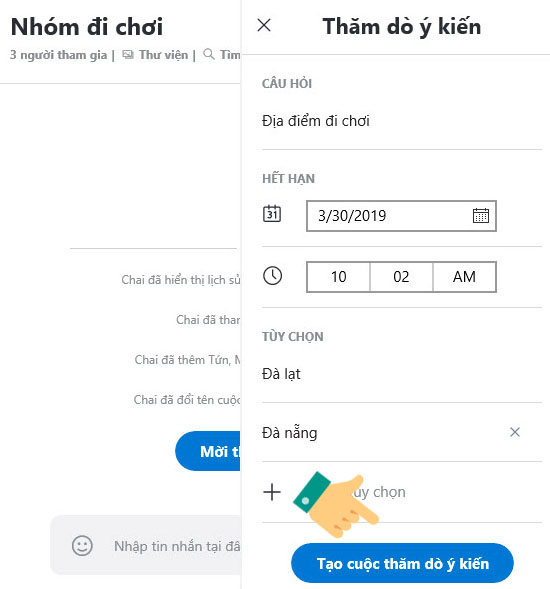
Xem thêm: Bạn Có Đang Sạc Điện Thoại Sai Cách Hãy Lắng Nghe Lời Khuyên Từ Các Chuyên Gia Apple Và Google
Bước 5: Bảng bình chọn sẽ hiển thị trong giao diện nhóm chat Skype như hình dưới đây. Các thành viên trong nhóm sẽ kích chọn vào phương án mà mình muốn chọn
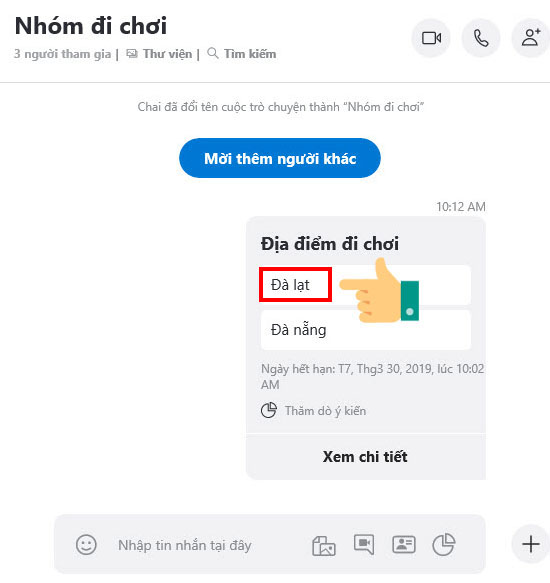
Ở mỗi phương án sẽ hiển thị số lượng người bình chọn
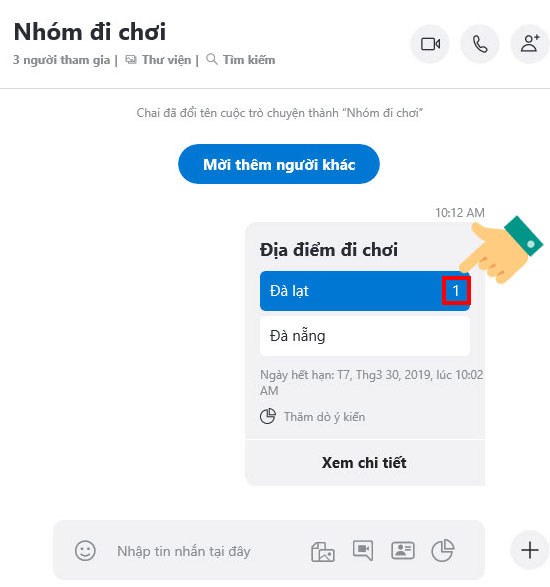
Xem thêm: Galaxy S11 Vừa Lộ Tên Mã Và Hứa Hẹn Sẽ Có Nhiều Nâng Cấp Thú Vị
Bước 6: Để xem danh sách thành viên đã bình chọn phương án nào, kích chọn vào Xem chi tiết cuộc thăm dò ý kiến
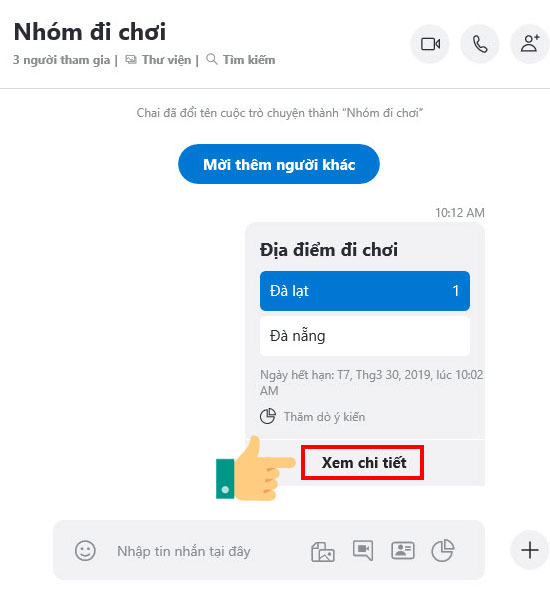
Màn hình thăm dò ý kiến xuất hiện, tại mục phản hồi kích chuột vào biểu tượng mũi tên ở sau phương án
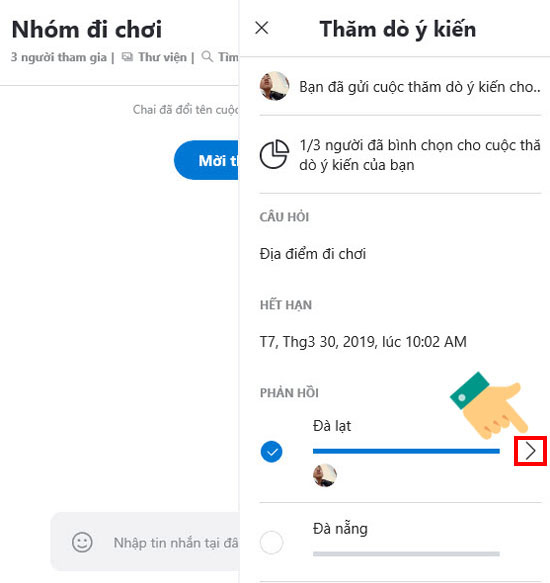
Danh sách thành viên đã bình chọn phương án sẽ xuất hiện
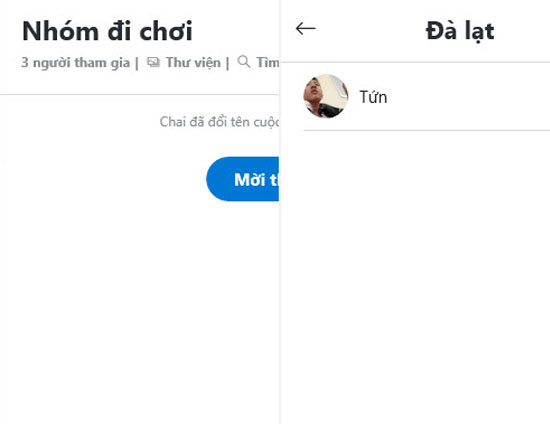
Xem thêm: Pixel 3a Và Pixel 3a XL Bị Người Dùng Tố Tắt Nguồn Đột Ngột
Các bước tạo bình chọn trên nhóm Skype thật đơn giản, thông qua kết quả bình chọn, các thành viên trong nhóm chat Skype sẽ dễ dàng hơn trong việc giải quyết vấn đề. Chúc các bạn thành công!




